WPS Excel将嵌入式图表转换成工作表图表的方法
时间:2023-12-29 09:24:05作者:极光下载站人气:24
在当前看来,wps这款软件是十分受欢迎的,大家常常使用这样的表格工具进行制作相应的数据内容,不管是对数据的函数计算、图表制作还是对数据进行汇总等,那么都是很方便的,当你想要在WPS excel中将插入的图表转成一个工作表图表的时候,那么就需要通过移动图表功能来操作,在移动图表的设置窗口中选择新建一个工作表即可进行转换,操作起来是一个十分简单的方法教程,下方是关于如何使用WPS Excel将嵌入式图表转换为工作表图表的具体操作方法,如果你需要的情况下可以看看方法教程,希望对大家有所帮助。
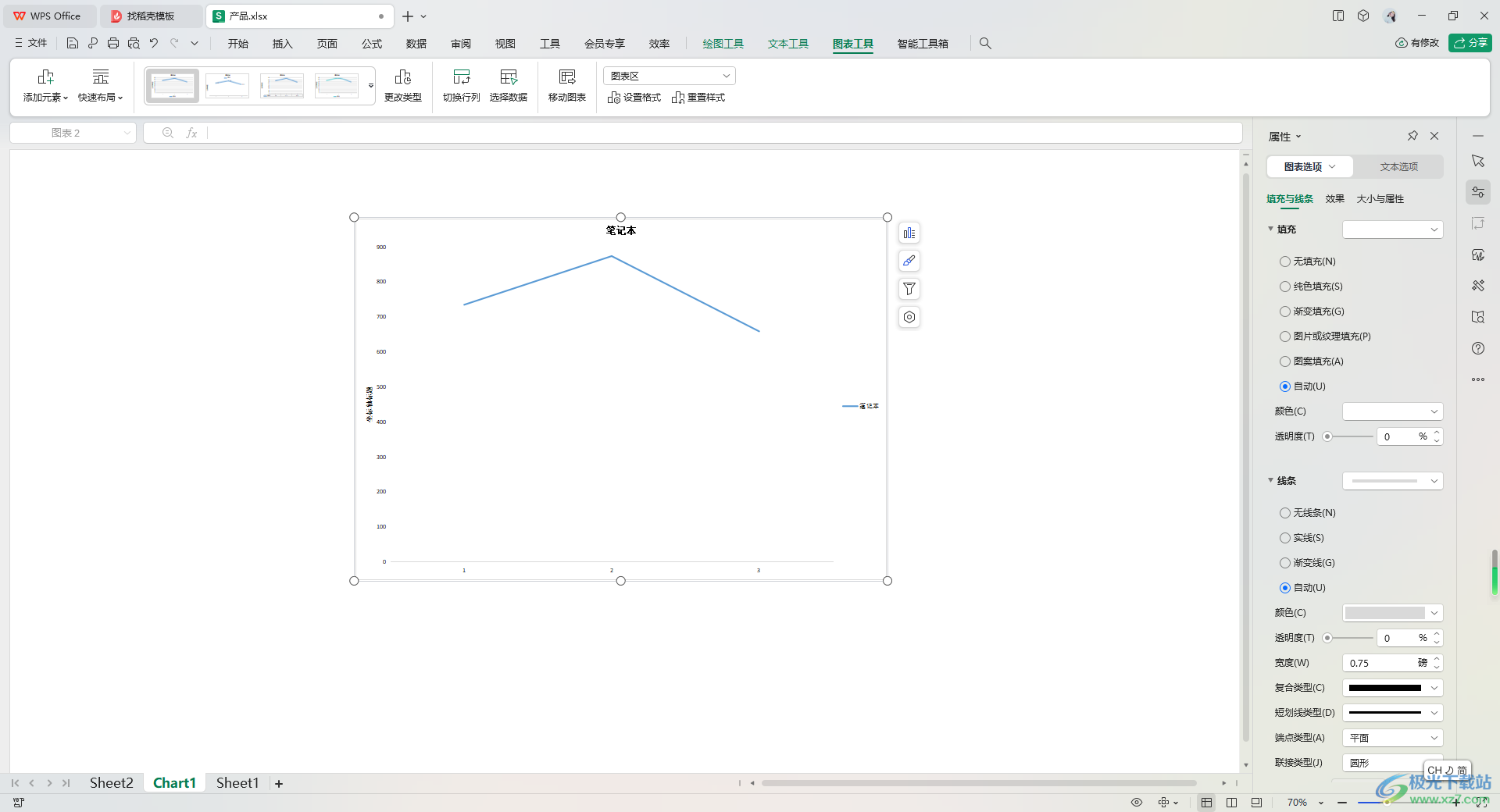
方法步骤
1.只需要将表格打开之后,将鼠标左键将图表的边框选中之后,再进行右键点击一下。
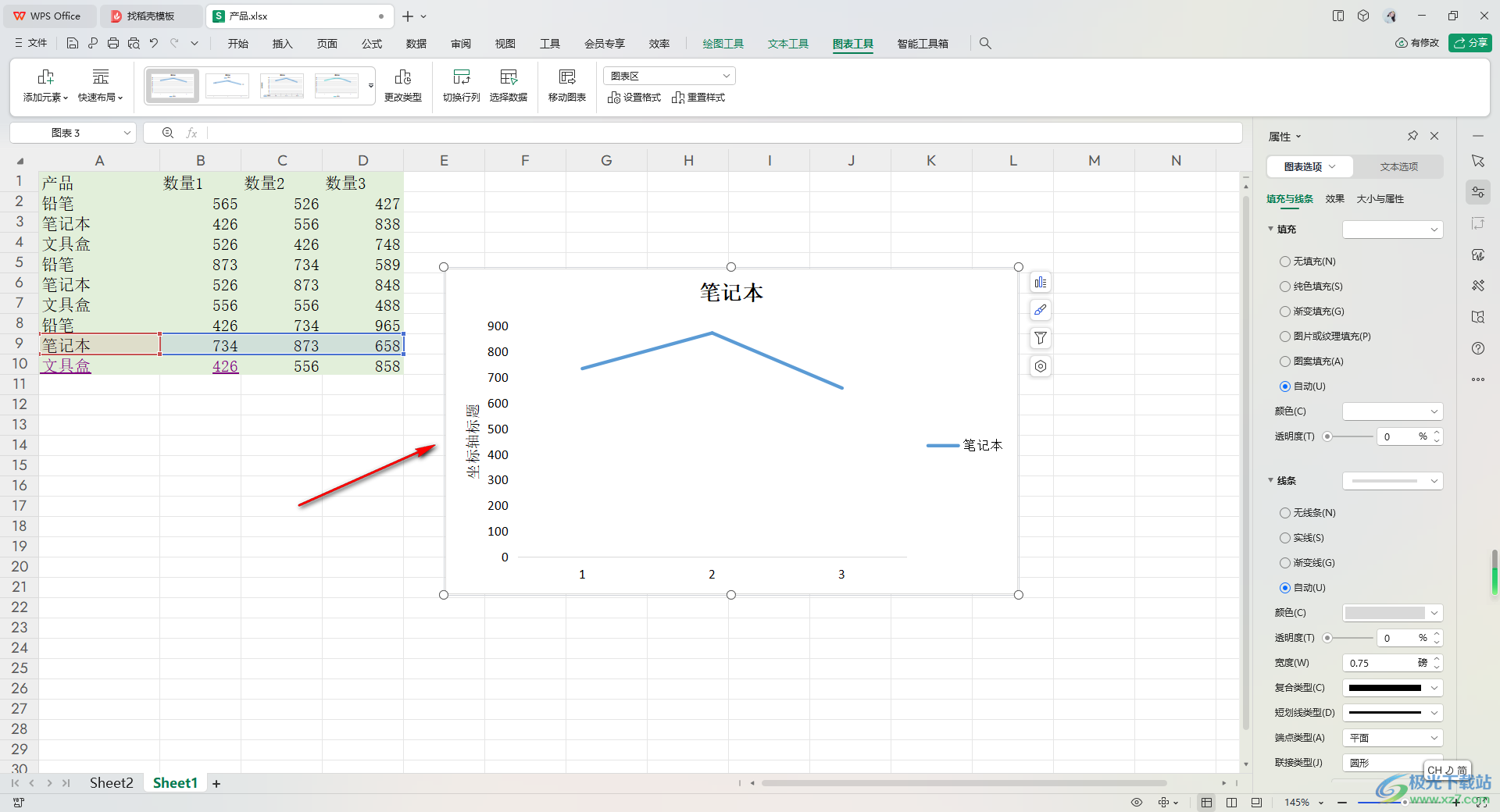
2.右键之后,你可以看到有一个菜单选项弹出来,直接在该菜单选项中将【移动图表】选项用鼠标点击一下。
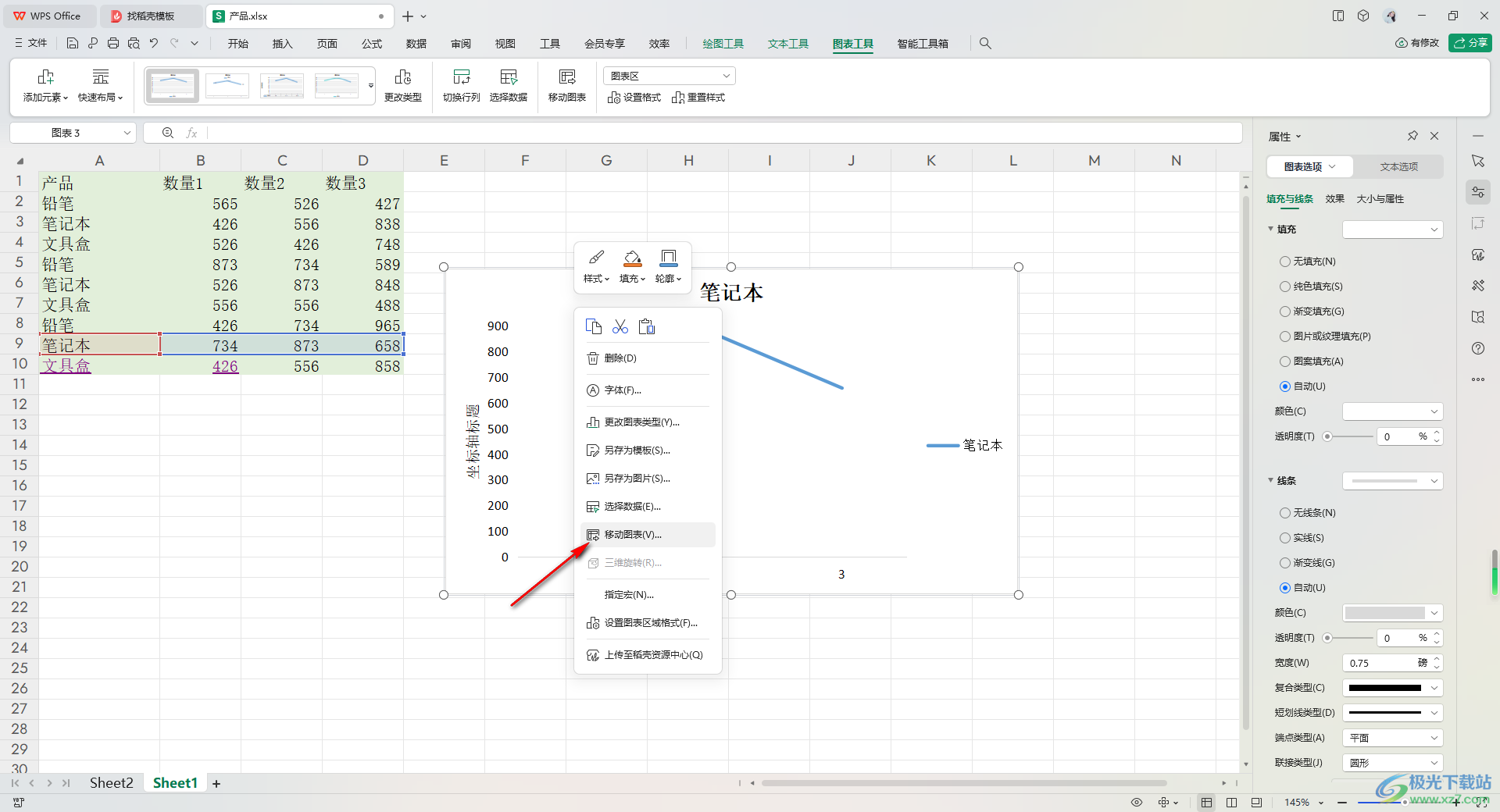
3.这时,我们就会看到在页面上弹出一个移动图表的窗口,在该窗口中,直接勾选【新工作表】,之后点击一下确定按钮。
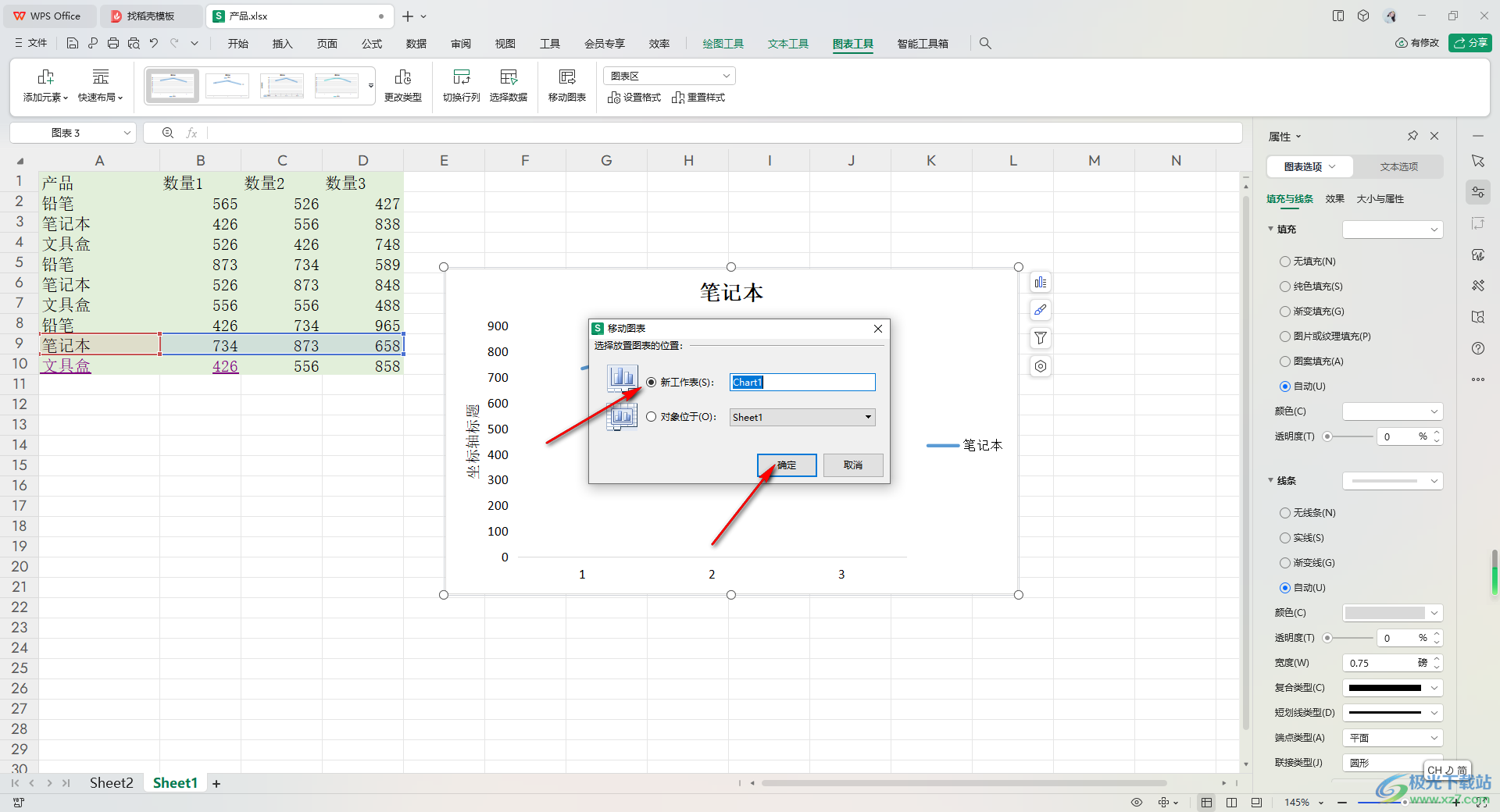
4.这时会进入到新建的工作表中,就可以看到我们的图表内容已经展示在新的工作表页面中了,如图所示。
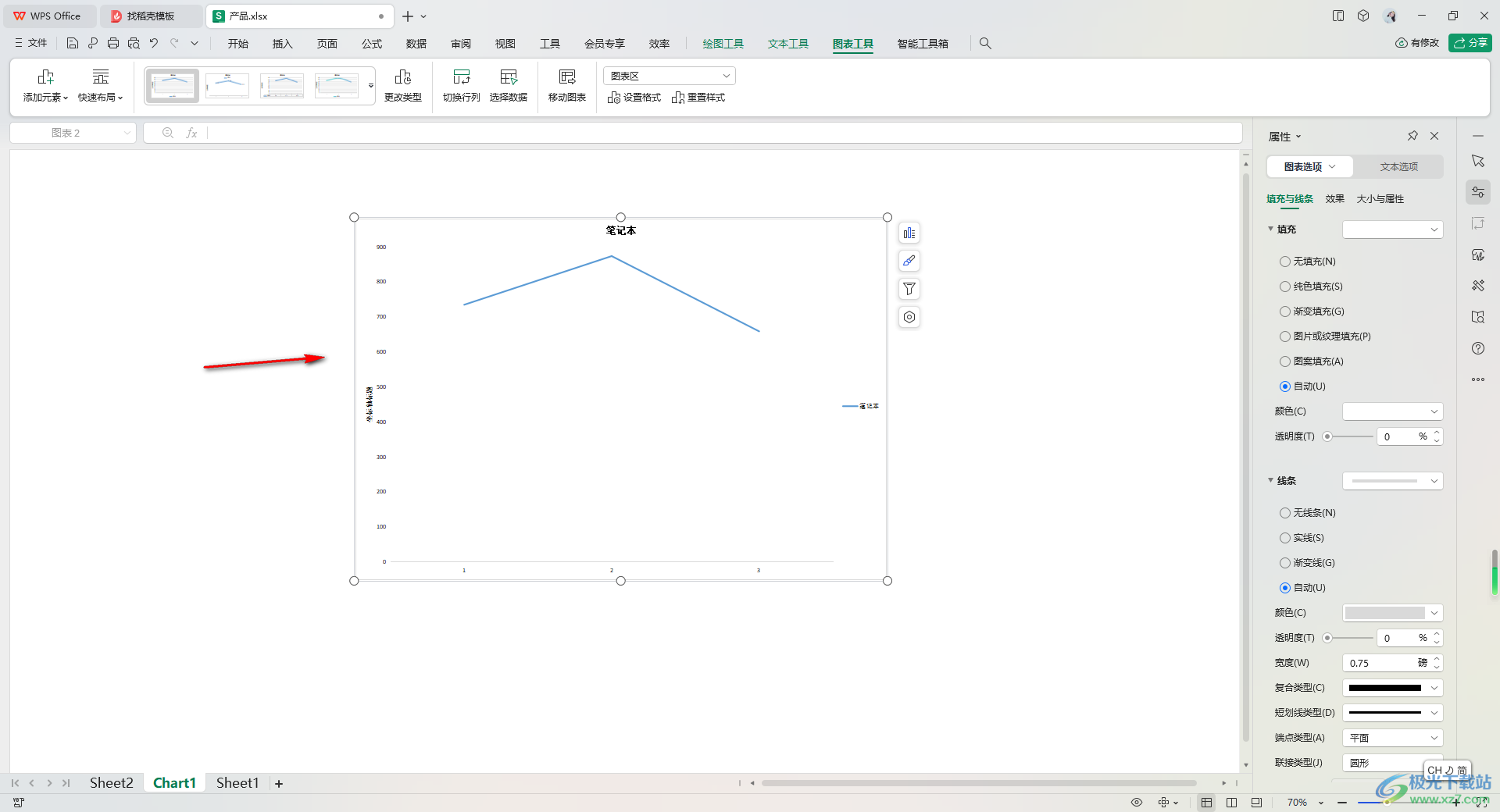
5.此外,当你想要将当前的工作表图表进行转换为嵌入式图表,那么按照刚刚的操作方法,同样是右键点击图表边框,选择【对象位于】即可。
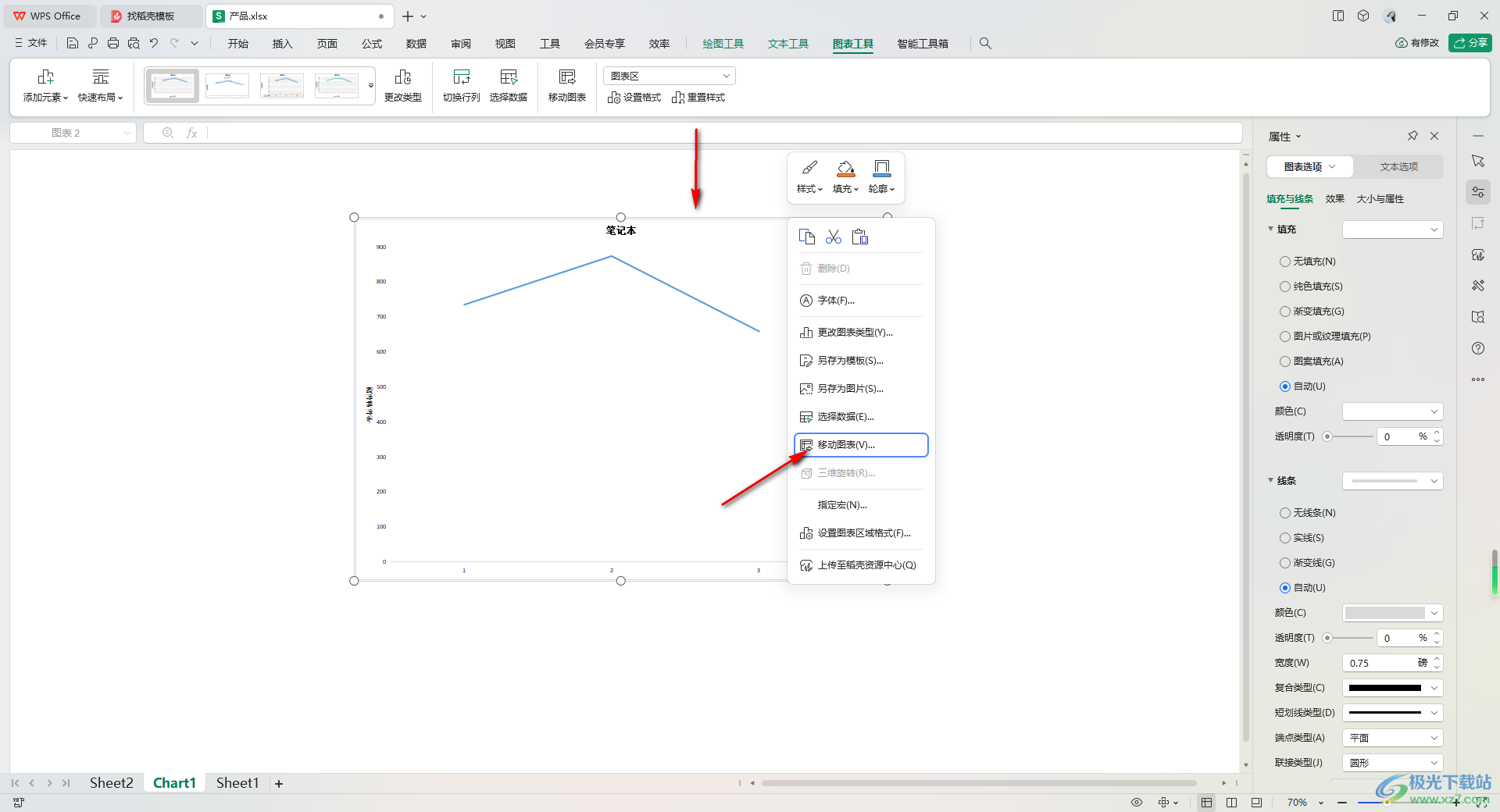
以上就是关于如何使用WPS Excel将嵌入式图表转换为工作表图表的具体操作方法,我们会根据自己的制作需要将数据制作成图表来展示,其中我们可以将插入的图表进行转换成工作表图表来展示,操作是很简单的,感兴趣的话可以操作试试哦。

大小:240.07 MB版本:v12.1.0.18608环境:WinAll, WinXP, Win7, Win10
- 进入下载
相关推荐
相关下载
热门阅览
- 1百度网盘分享密码暴力破解方法,怎么破解百度网盘加密链接
- 2keyshot6破解安装步骤-keyshot6破解安装教程
- 3apktool手机版使用教程-apktool使用方法
- 4mac版steam怎么设置中文 steam mac版设置中文教程
- 5抖音推荐怎么设置页面?抖音推荐界面重新设置教程
- 6电脑怎么开启VT 如何开启VT的详细教程!
- 7掌上英雄联盟怎么注销账号?掌上英雄联盟怎么退出登录
- 8rar文件怎么打开?如何打开rar格式文件
- 9掌上wegame怎么查别人战绩?掌上wegame怎么看别人英雄联盟战绩
- 10qq邮箱格式怎么写?qq邮箱格式是什么样的以及注册英文邮箱的方法
- 11怎么安装会声会影x7?会声会影x7安装教程
- 12Word文档中轻松实现两行对齐?word文档两行文字怎么对齐?
网友评论